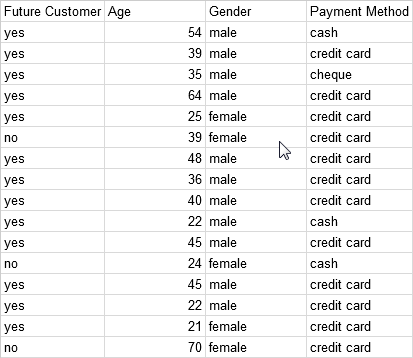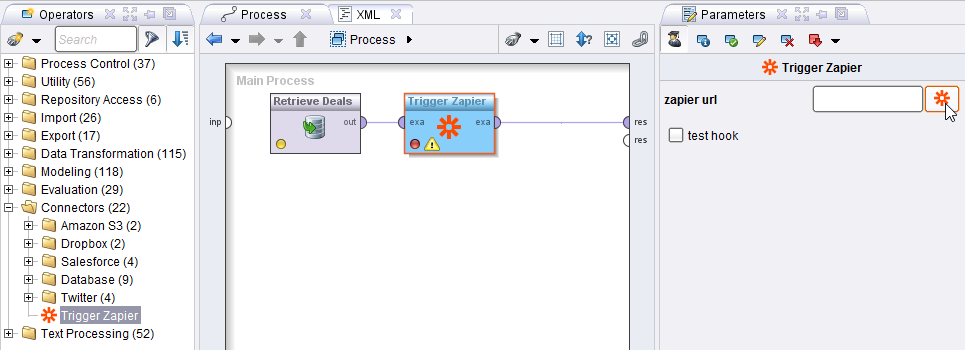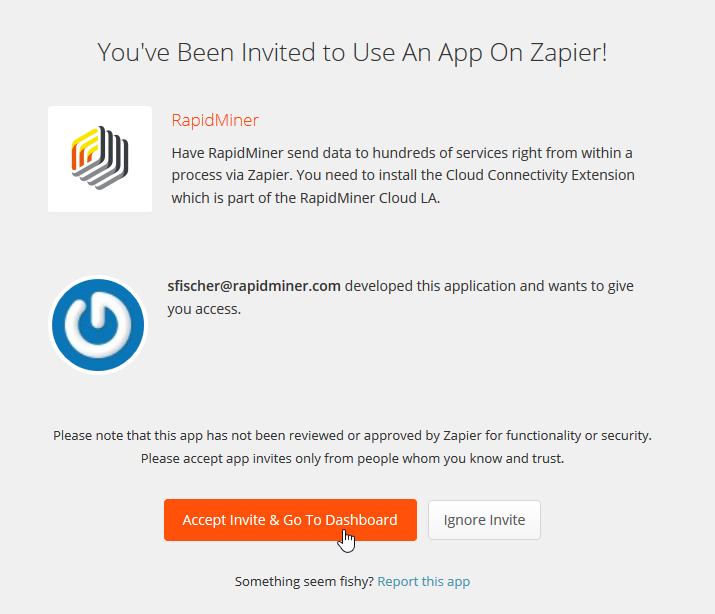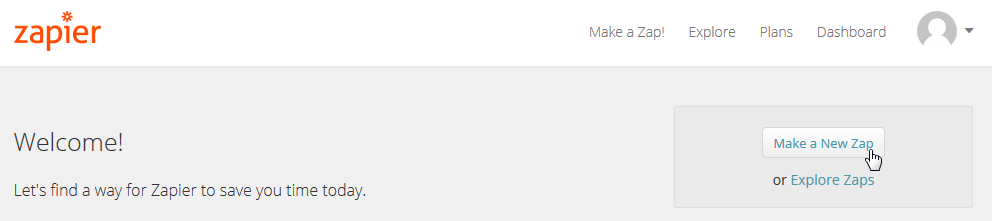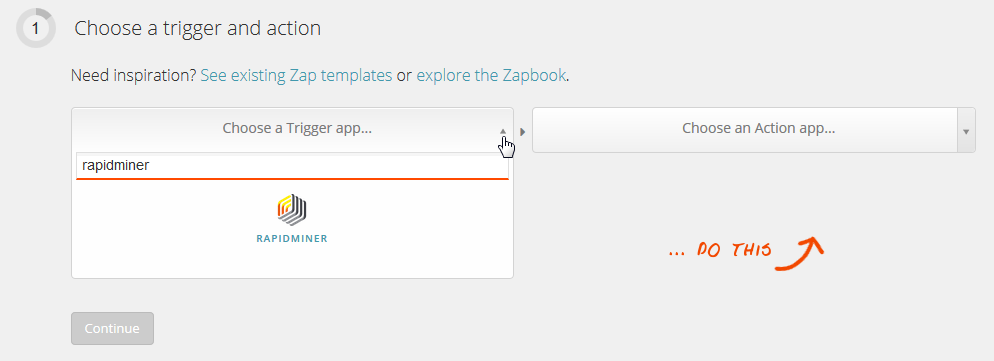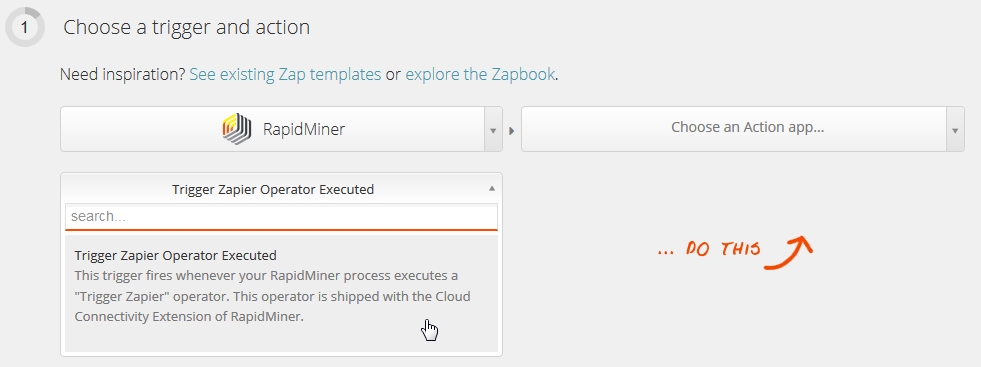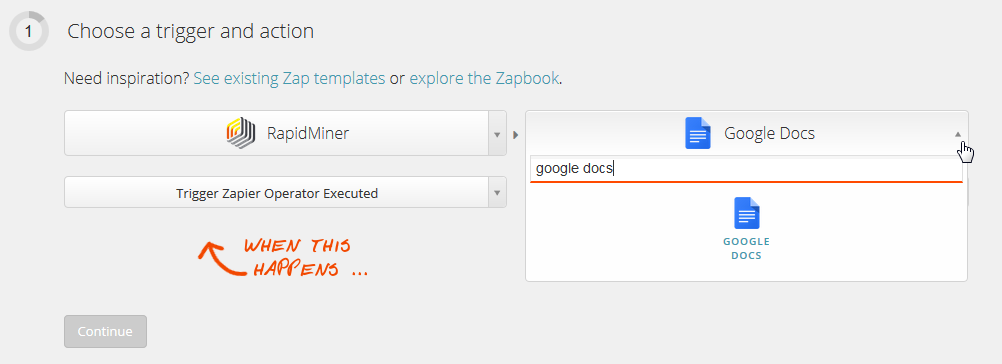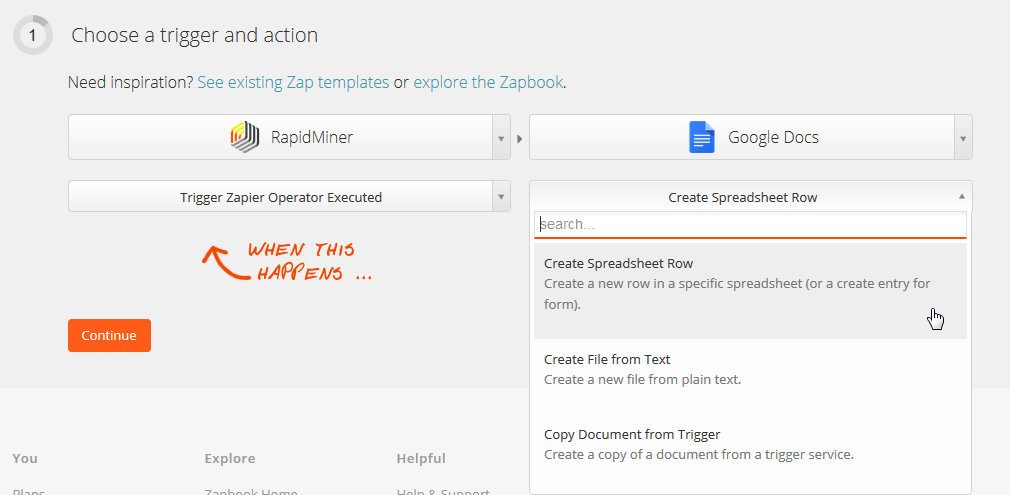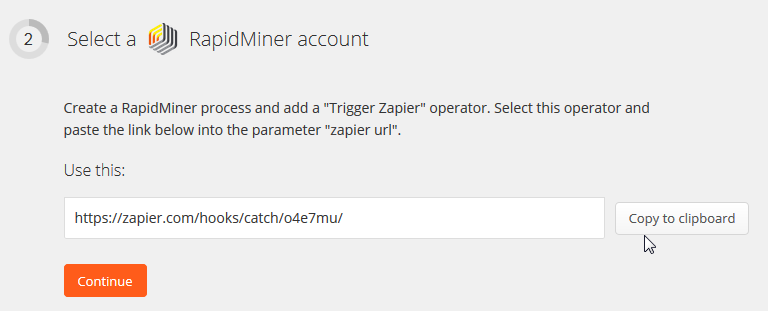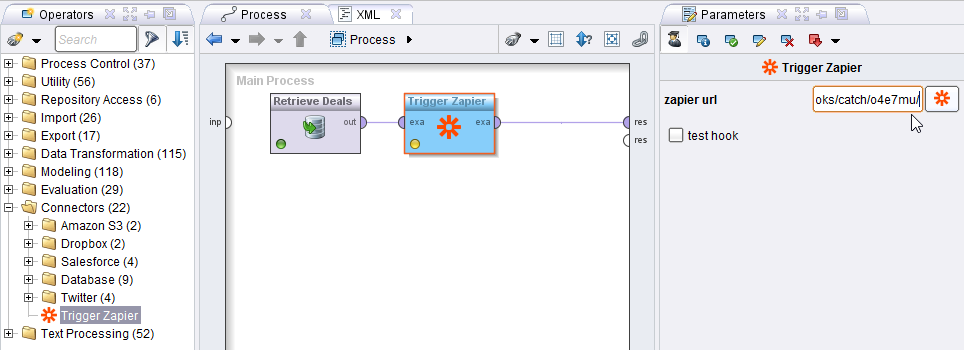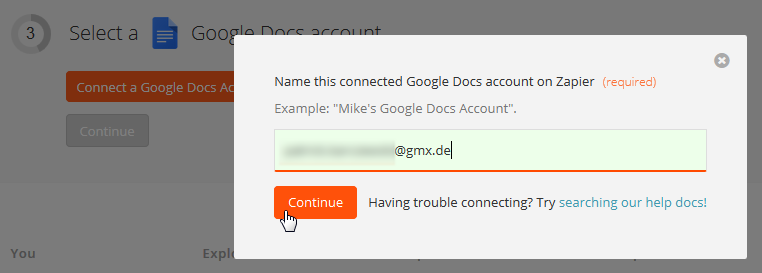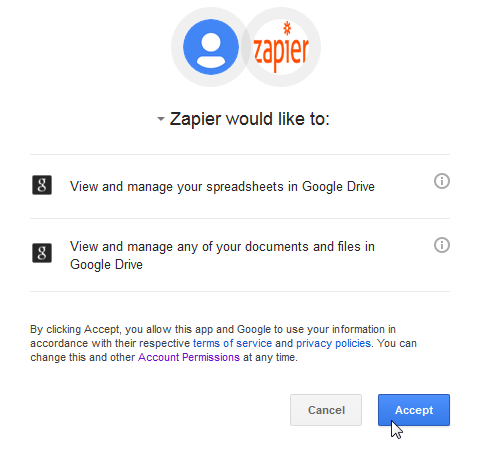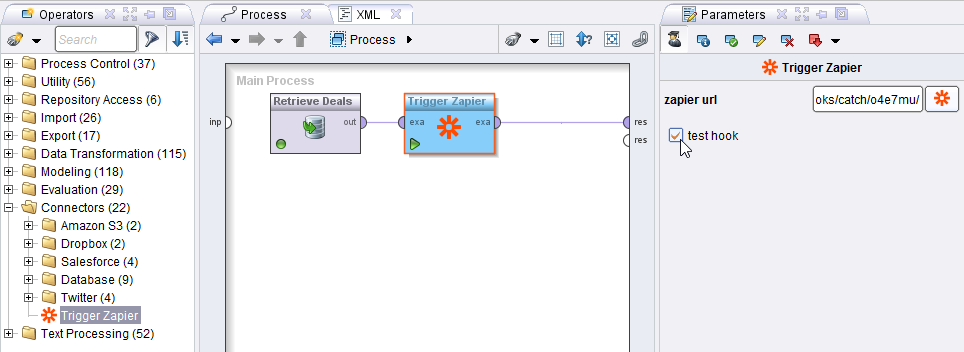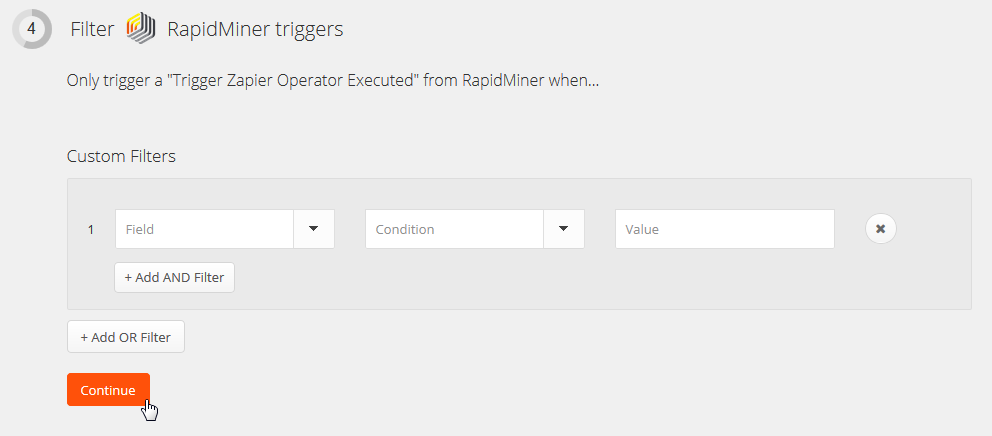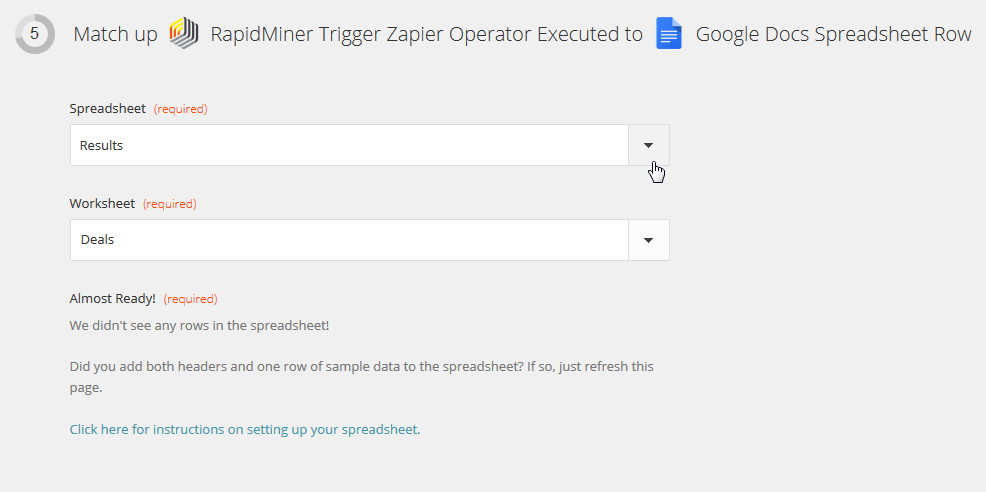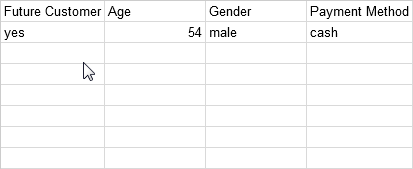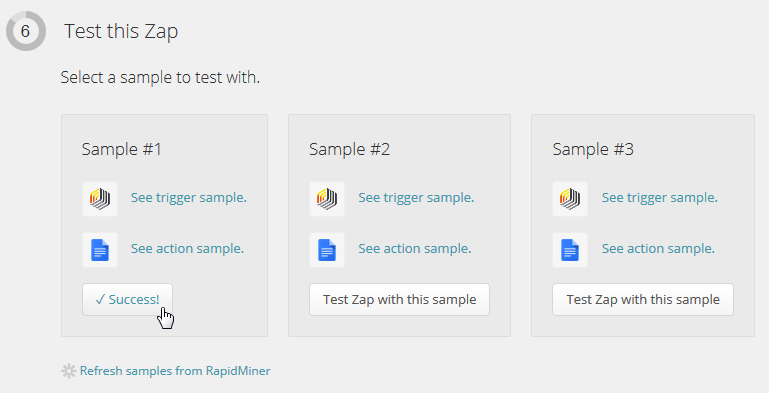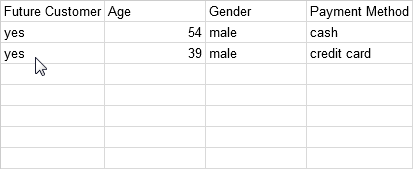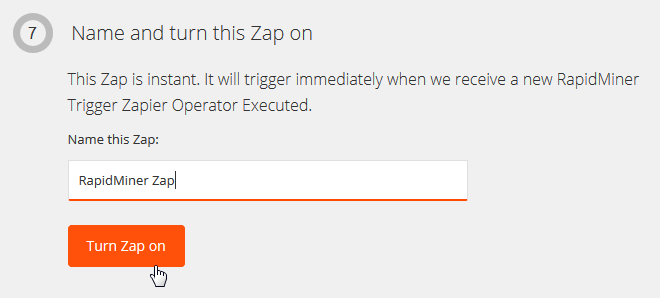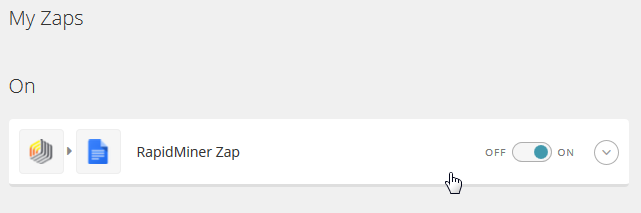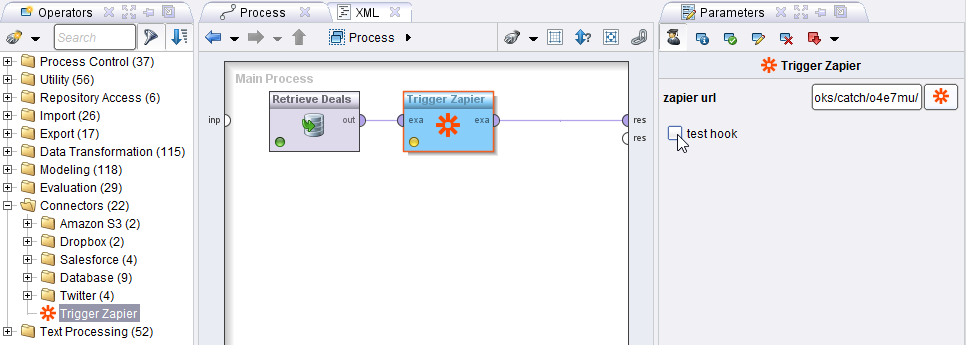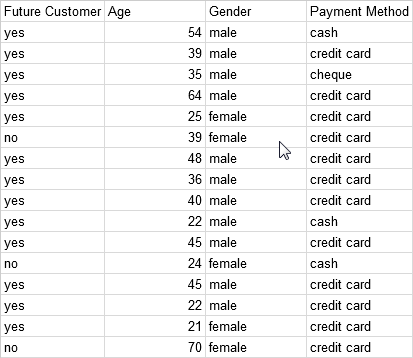您正在查看9.2 -版本的RapidMiner Studio文档点击这里查看最新版本
使用Zapier连接器
Zapier连接器允许您连接到300多个流行的云数据服务。Zapier它的工作原理是定义触发器和动作,并将它们组合成所谓的会搞坏.的触发Zapier操作符可以用来触发你的会搞坏.
按照以下步骤配置Zapier连接器:
打开一个新进程
 在RapidMiner Studio中拖动一个示例集(例如,交易资料)输入过程视图。请注意触发Zapier操作符总是需要一个提供数据集的操作符。你的糟了!将在此集合中的每个示例中触发一次。
在RapidMiner Studio中拖动一个示例集(例如,交易资料)输入过程视图。请注意触发Zapier操作符总是需要一个提供数据集的操作符。你的糟了!将在此集合中的每个示例中触发一次。拖动触发Zapier操作员进入过程查看并点击操作符。
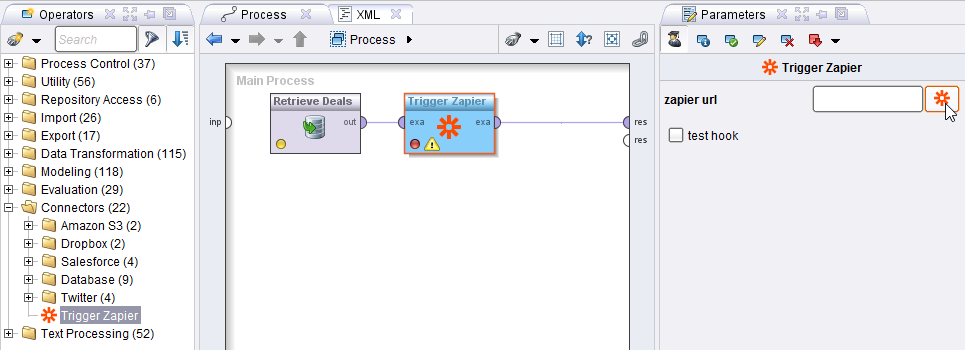
在参数视图,单击Zapier图标
 去查皮尔的网站接受邀请,在Zapier上使用RapidMiner应用程序。如果您尚未登录Zapier帐户,请登录并再次接受邀请。
去查皮尔的网站接受邀请,在Zapier上使用RapidMiner应用程序。如果您尚未登录Zapier帐户,请登录并再次接受邀请。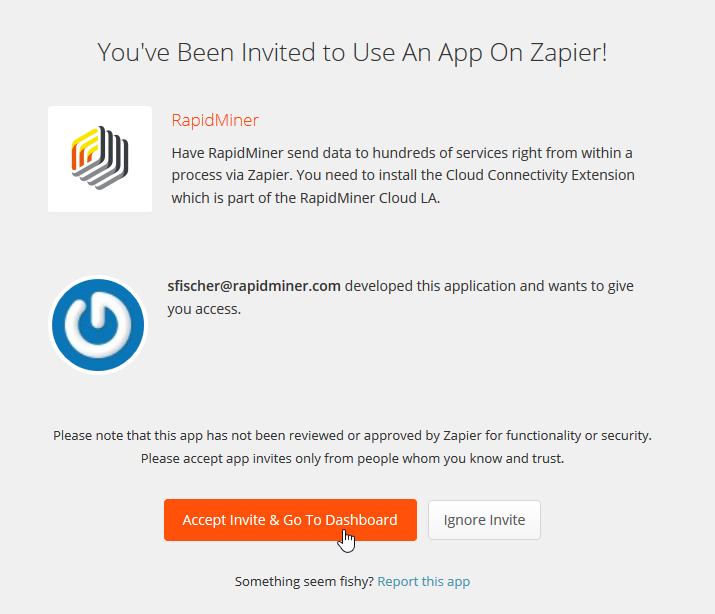
在你的仪表板上点击做一个新的动作:
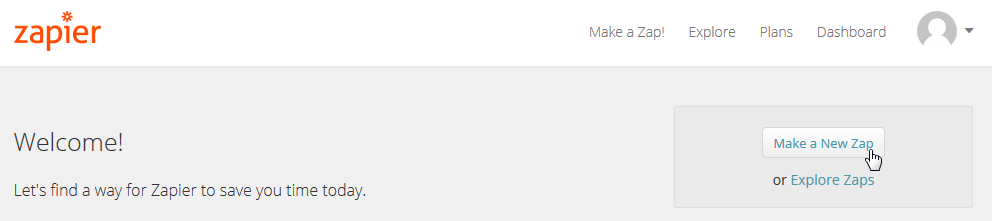
选择RapidMiner作为触发程序:
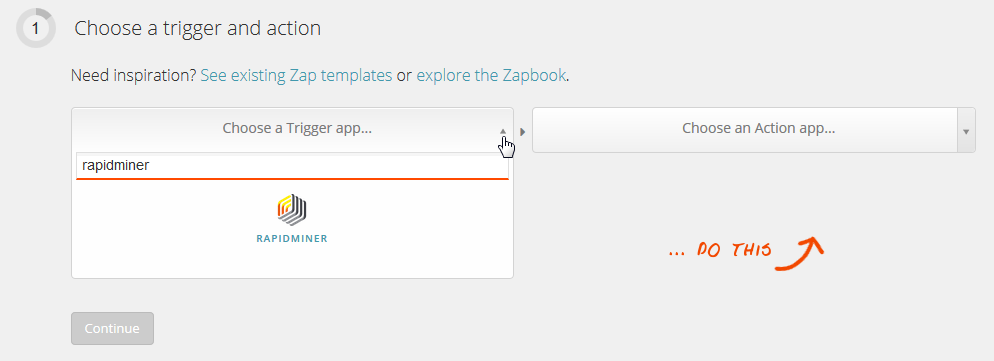
和触发Zapier Operator已执行触发:
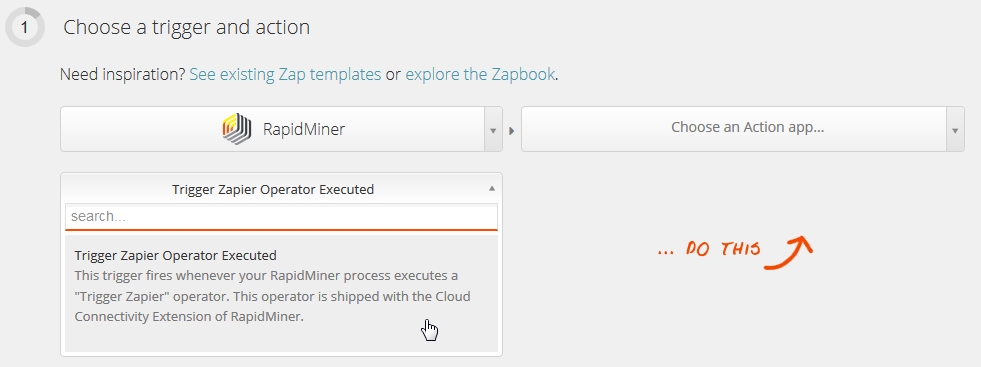
选择一个行动应用程序从列表中(例如,“Google Docs”):
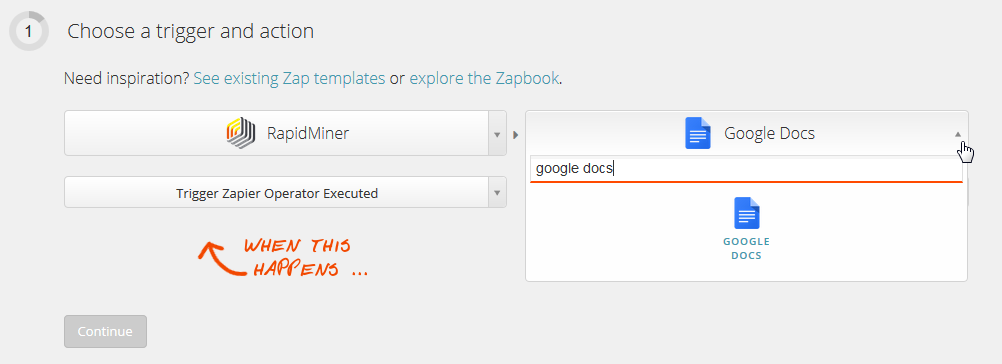
然后选择一个动作:
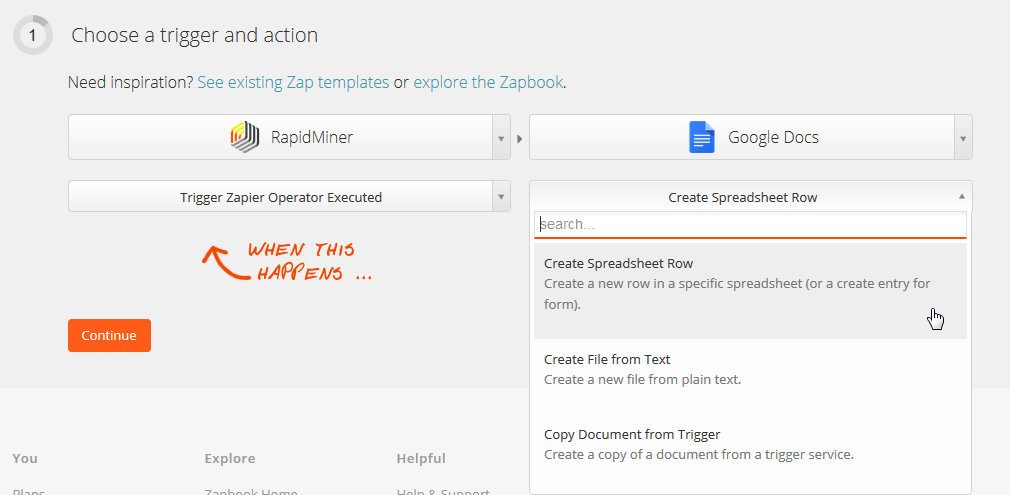
复制生成的URL:
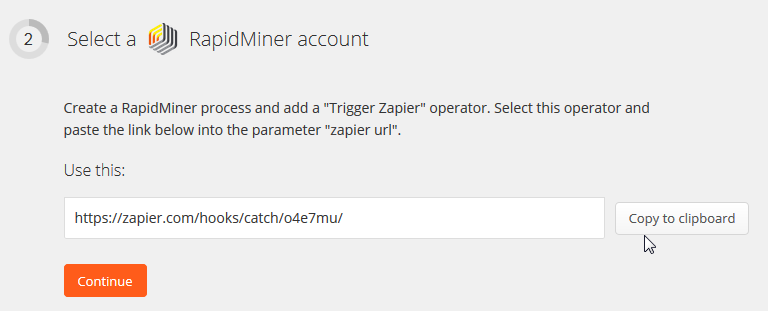
然后粘贴到参数中zapier url的触发Zapier接线员:
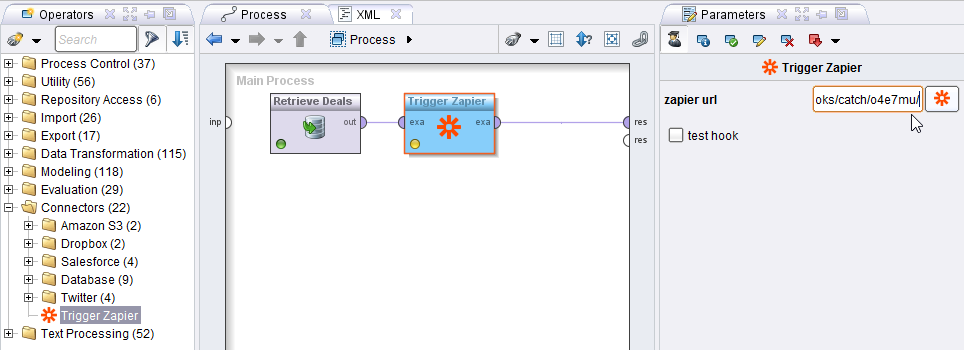
Zapier将要求您为所选的Action App提供一个用户帐户。
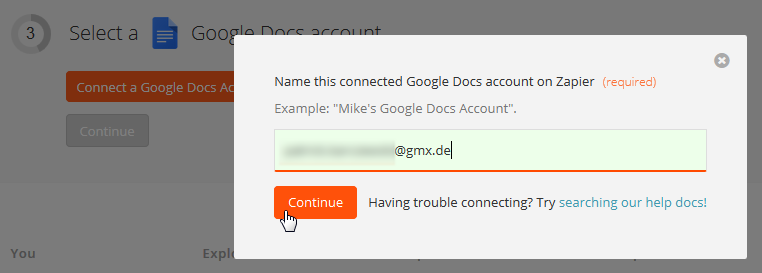
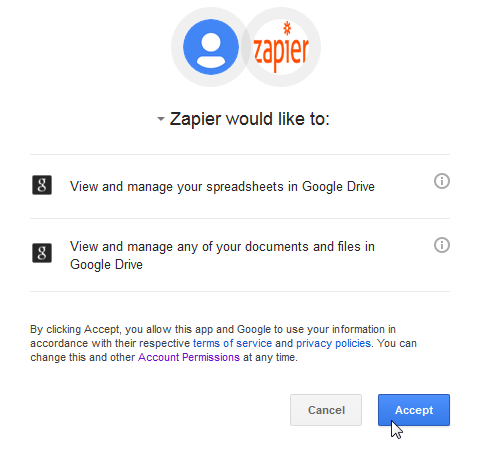
切换回RapidMiner Studio,选择测试钩,并运行该进程。
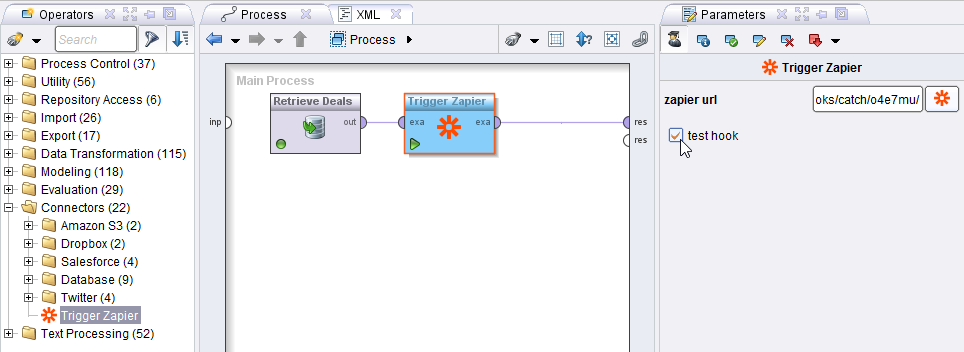
这让Zapier知道该期待哪些属性。下面的步骤将向您展示如何在Zapier中配置和过滤生成的属性。在此测试模式下,只有测试消息将被发送到Zapier,而不会触发您的糟了!.
您可以添加过滤器,使您的糟了!只会在特定情况下触发。
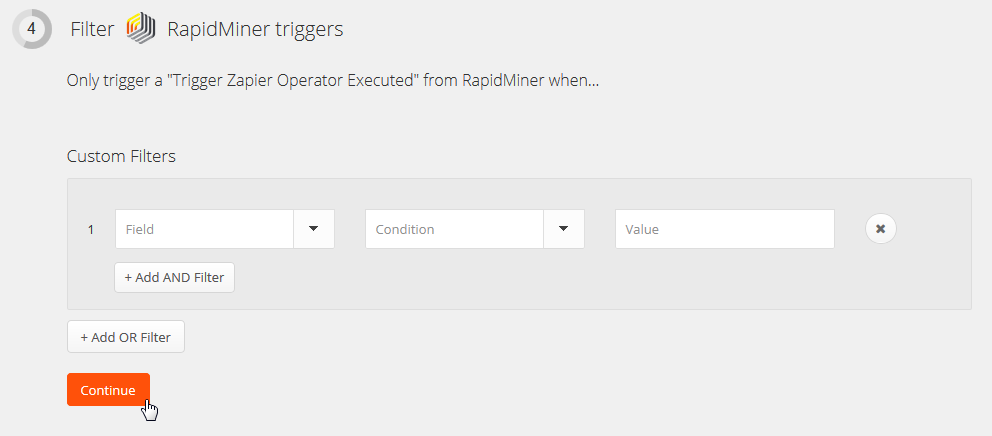
如果下拉菜单中没有显示示例集的属性,则可能需要刷新网站。
匹配触发Zapier操作员与您的行动:
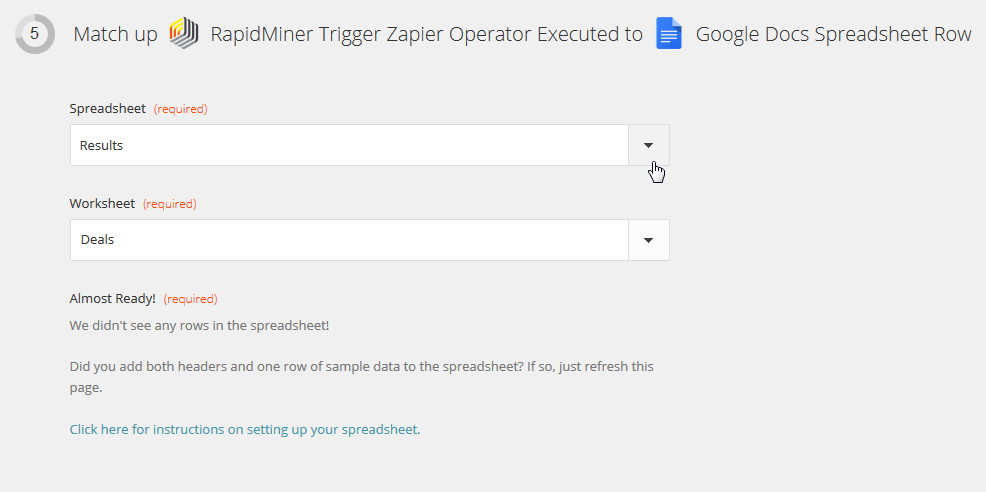
遵循Zapier的指示-注意它们可能会根据你的Action应用而有所不同谷歌文档-创建电子表格行你需要添加标题和一行样本到你的电子表格:
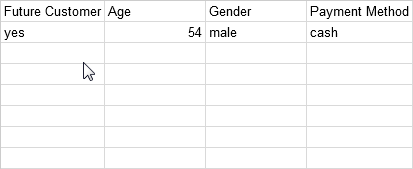
点击插入字段将数据集属性映射到电子表格标题:

如果下拉菜单中没有显示示例集的属性,则可能需要刷新网站。
测试您的配置:
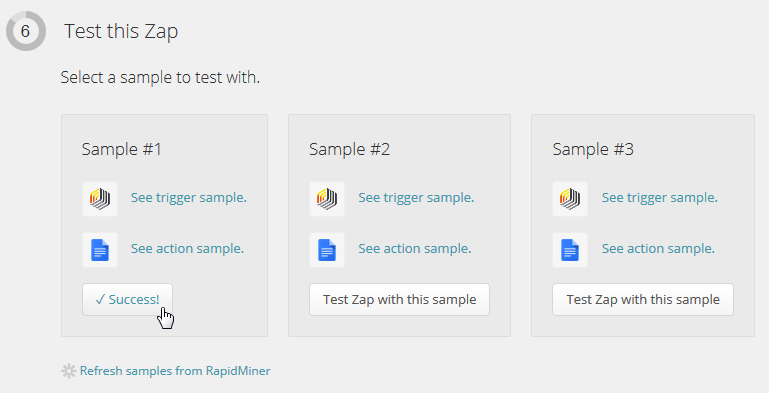
为我们的谷歌文档-创建电子表格行例如,您可以看到为每个测试添加了一个新行。
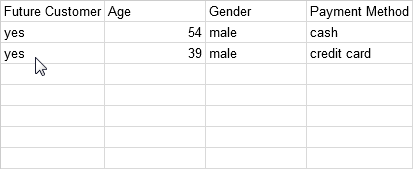
你的名字糟了!然后打开它:
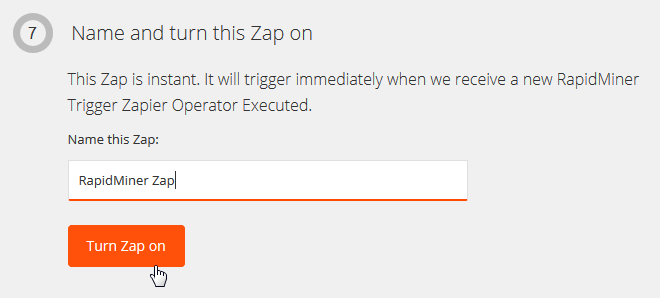
你可以看到你的状态糟了!在仪表板中:
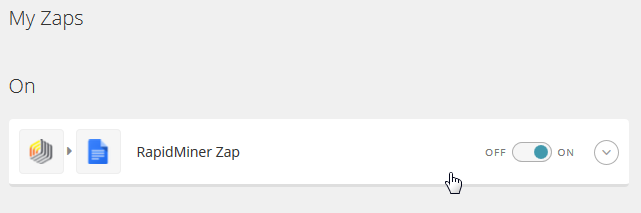
现在你可以用触发Zapier操作员在您的过程中!记得取消选择测试钩运行前:
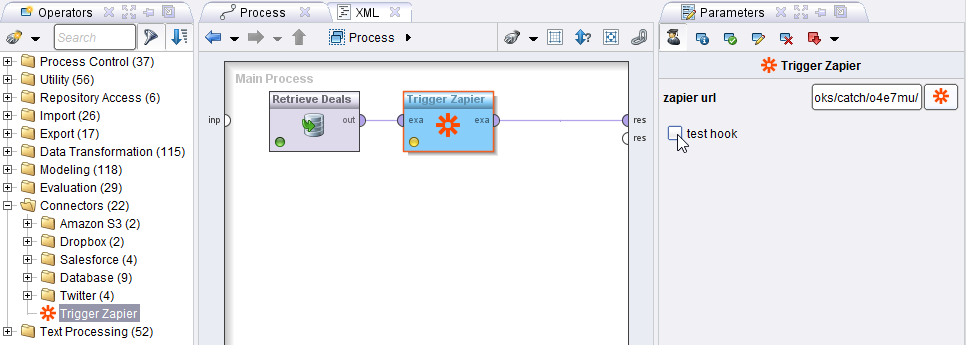
运行我们的示例流程谷歌文档-创建电子表格行生成以下电子表格: